更新日:2025年6月14日

RTX 5060モデル
CPU
Ryzen 9 8940HX
Ryzen 9 9955HX
GPU
RTX 5060 Laptop
メモリ
32GB
ストレージ
1TB SSD
画面サイズ
16.0型 16:10
画面種類
2560×1600 240Hz
質量
約2.5kg
バッテリー
90Wh
価格
27万円台~
品質高めのRTX 5060搭載ゲームノート
今回は、ASUS ROG Strix G16 G614 (2025)のGeForce RTX 5060モデルをレビューします。
GeForce RTX 5060 Laptopは、最新GeForce RTX 50シリーズの中ではミドルクラスの性能となります。ゲーミングノートの場合、ミドルクラスの性能が一番人気が出やすいです。
ディスプレイは、2560×1600と高い解像度で、100% DCI-P3と広い色域で、240Hzの高リフレッシュレートにも対応し品質が高めです。
CPUも、Ryzen 9 HXシリーズを搭載し高性能です。
また、RGBイルミネーションに加え、一部のキートップが透明になっており、ゲーミングらしいデザインです。
販売サイト
レビュー機は、メーカーからの貸出機です。一部部材は量産品と違う可能性があります。今回は次の構成でレビューをしています。
レビュー機の構成(G614PM-R9R5060G)
Ryzen 9 8940HX、GeForce RTX 5060 Laptop、32GBメモリ
目次
お忙しい方は、「ROG Strix G16 G614シリーズの特徴」のみお読みください。
ROG Strix G16 G614シリーズの特徴
Ryzen 9 8940HX+RTX 5060 Laptop搭載モデルをレビュー
ROG Strix G16 G614シリーズは、現在のところ、下記の表の通り、計5つのモデルがラインナップされていすが、今回レビューするのは、Ryzen 9 8940HXにGeForce RTX 5060 Laptopを搭載したモデルとなります。
ROG Strix G16 G614シリーズ
RTX 5060 Laptop
RTX 5070 Laptop
RTX 5070 Ti Laptop
CPU
Ryzen 9 9955HX
Ryzen 9 8940HX
Ryzen 9 9955HX
Ryzen 9 9955HX3D
Ryzen 9 8940HX
ディスプレイ
2560×1600 240Hz
2560×1600 240Hz
1920×1080 165Hz
メモリ
32GB
ストレージ
1TB
価格
30万9800円
27万9800円
33万9800円
41万3820円
35万9800円
なお、Ryzen 9 9955HX3Dを搭載する最上位モデルとは、キーボードのデザインが少し異なるようです。

Ryzen 9 8940HX+RTX 5060 Laptop搭載モデル

Ryzen 9 9955HX3D+RTX 5070 Ti Laptop搭載モデル
Ryzen 9 9955HX3DにRTX 5070 Ti Laptopを搭載した最上位モデルもレビューしているので、興味がある方はこちらもご参考ください。
GeForce RTX 5060 Laptop GPUの性能は?
本製品の独立グラフィックスには、最新世代のミドルクラスGPU、GeForce RTX 5060 Laptopを搭載しています。実際に様々なゲームでテストしてみたところ、ミドルクラスGPUとしてはかなり高い性能です。
人気のモンハンワイルズでは、1920×1200解像度、高設定であれば、フレーム生成がオフでも快適にプレイができ、フレーム生成を有効にすることで、2560×1600解像度でもプレイできる性能です。サイバーパンク2077などの重めのゲームやFF14などの中程度の重さのゲームでは、2560×1600解像度、最高設定でも高いフレームレートで快適にプレイができる性能です。マルチフレーム生成に対応したタイトルであれば、200 fps以上でのプレイも可能でしょう。
ただ、負荷の重い最新のタイトルを高い設定でプレイするには、ビデオメモリがやや不足するケースもあります。

モンハンワイルズは高設定で快適にプレイできる
最大グラフィックスパワーは異なりますが、参考に、前世代のミドルクラスであるRTX 4060 Laptopのスコアと比較してみました。
3DMark Time Spyのグラフィックススコアでは、RTX 5060 Laptopを搭載する本製品のほうが約16%高いスコアでした。
3DMark Time Spy グラフィックススコア
RTX 5060 Laptop(115W)
12436(約16%高いスコア)
RTX 4060 Laptop(140W)
10665
続いて、各ゲームの平均フレームレートを比較してみます。いずれのゲームも20%前後フレームレートが向上しています。大幅とまではいきませんが、ミドルクラスとしては順当なスコアアップだと思います。
モンハンワイルズ ベンチマーク
RTX 5060 Laptop(115W)
126 fps(約22%高いスコア)
RTX 4060 Laptop(105W)
103 fps
1920×1200、高設定、フレーム生成ON
サイバーパンク 2077 ベンチマーク
RTX 5060 Laptop(115W)
112 fps(約19%高いスコア)
RTX 4060 Laptop(140W)
94 fps
1920×1200、ウルトラ設定、フレーム生成OFF
FF15 ベンチマーク
RTX 5060 Laptop(115W)
124 fps(約20%高いスコア)
RTX 4060 Laptop(140W)
103 fps
1920×1080、高品質
高いCPU性能
本製品は、CPU性能も高いです。ASUSには、RTX 5060 Laptopを搭載したゲーミングノートPCが他にもありますが、それらは、Ryzen 7 260やCore 7 240HのCPUを搭載していました。
今回のレビュー機に搭載されていたRyzen 9 8940HXは、これらのCPUよりも大分高い性能となっています。さらに、上位のRyzen 9 9955HXを搭載したモデルもあります。Ryzen 9 9955HXは使ったことはありませんが、さらに高い性能が期待できるでしょう。
CINEBENCH 2024
Ryzen 9 9955HX3D
2055
Ryzen 9 8940HX
1747
Ryzen 7 260
991
Core 7 240H
858
高解像度・広色域・240Hzの「Nebula Display」を搭載
本製品は、2560×1600ドットの高解像度、DCI-P3 100%クラスの広色域のディスプレイを搭載しており、ゲームでは非常に色鮮やかな映像で楽しむことができます。また、240Hzの超高リフレッシュレートにも対応しているので、FPS/TPSゲームなどにおいては、滑らかで見やすく、ゲームがしやすいディスプレイです。クリエイティブワークでは、色域が広いため、写真なども綺麗に表示され、動画編集や画像編集などの用途にも適しています。

16型、2560×1600ドット、DCI-P3 100%クラスの高品質ディスプレイ
デスクも照らすクールなRGBイルミネーション
ROG Strix G16 G614シリーズは、RGBキーボードバックライトに加え、連動して正面側も光るようになっており、これがデスクに反射してゲーミングらしい雰囲気を演出してくれます。最上位モデルとは異なり、発光パターンは少ないですが、RGBイルミネーション好きには刺さるデザインだと思います。


RGBイルミネーション
空きのM.2 SSDスロットあり
ROG Strix G16 G614シリーズの底面カバーを開けてみると、空のM.2スロットが1つあります。ここにSSDを増設することも可能だと思います。ただ、下に無線LANモジュールやケーブルがあるので、あまり増設しないほうがいいかもしれません。
パーツの増設・交換についてのトラブルは、メーカーも当サイトも保証はできませんのでご了承下さい。

空きのM.2スロット
各用途の快適度
ROG Strix G16 G614シリーズの各用途の快適度は次のように考えます。もちろん、細かい用途や、ソフトによっても快適具合は変わってきますので、参考程度にご覧下さい。
各用途の快適度
用途
快適度
コメント
Web閲覧
Office作業
◎
大きな画面で、スペックも高く、快適に作業可能です。
動画鑑賞
◎
大きく、色鮮やかなディスプレイで、動画鑑賞も快適です。
RAW現像
画像編集
◎
色域の広いディスプレイで、スペックも高いので、画像編集系の作業も快適です。
動画編集
◎
CPU、GPUともに性能が高く、ディスプレイもDCI-P3カバー率100%と広色域なので、動画編集にも適しています。
ゲーム
◎
非常に高いグラフィック性能で、CPU性能も高く、高リフレッシュレートに対応し、ゲームも快適です。
ディスプレイのチェック
ROG Strix G16 G614シリーズのディスプレイのチェックです。
画面比16:10で、WQXGA(2560×1600)、240Hzの16型液晶を搭載しています。また、DCI-P3カバー率が100%と広色域です。ゲームもクリエイティブワークも快適な品質のディスプレイです。
その他の特性については以下のタブをクリックしてご覧ください。
色域
RGB
発色特性
視野角
映り込み・
ギラつき
当サイトで計測した色域は、下表の通りで広いです。最大輝度は、当サイトの計測では510cd/m2と高いです。
カバー率
sRGBカバー率
100%
DCI-P3カバー率
100%
Adobe RGBカバー率
89%

ガモット図
※ i1 Display PROでICCプロファイルを作成後、MacのColorSyncユーティリティでグラフを作成
ガンマ補正曲線を確認すると、どの色も揃って1:1の直線になっており、自然な発色であることが分かります。

ガンマ補正曲線
※ i1 Display Proで計測。目標値は輝度:120、白色点:CIEイルミナントD65、ガンマ値:2.2
視野角は広いです。

視野角(斜めから見たときの見やすさ)
非光沢ディスプレイですので、映り込みは抑えられています。ギラ付きもそれほど感じません。

画面への映り込み
残像
「UFO Test」のサイトの左から右へ移動するUFOを十分速い1/2000のシャッタースピードで撮影したところ、240Hzのディスプレイで3フレーム前くらいまでの残像がありました。普通のノートPCの液晶は60Hzで、2~3フレーム前くらいまで残像があります。このことから、一般的なノートPCの液晶よりも、残像感が少ないことが分かります。

「UFO Test」のサイトのGhosting Testを実行(
画面のリフレッシュレートに合わせてUFOが左から右へ移動)し、速いシャッタースピード(1/2000)で撮影したときの画像。
キーボードおよびタッチパッドのチェック
キーボードとタッチパッドのチェックです。
実測で、キーピッチは横:約18.5mm、縦:約19mm、キーストロークは約1.7mmでした。キートップはわずかにカーブし、タイピング時の底付きの衝撃も少なく、打ちやすいキーボードです。
また、ファンクションキーの上には、音量ボタン、マイクミュートボタンなどのホットキーが配置されており、ゲーム中にとっさにミュートにしたり、音量を上げたりするときに便利です。
Nキーロールオーバーにも対応しています。
また、ゲームでよく使用する一部のキートップがスケルトンになっており、LEDが透けて見えるので、暗い部屋でも視認性が良いです。

キーボード全体図
※画像をクリックすると拡大できます

キーの拡大図1

キーの拡大図2

キーの拡大図3
キーボードはRGBイルミネーションに対応しています。発光パターンは少ないです。


キーボードバックライト

ライティング設定
パフォーマンスのチェック
パフォーマンスのチェックです。
本製品では、下図のように動作モードを変更することができます。
ここでは、「パフォーマンス」モードと、最も高いパフォーマンスが出る「Turbo」モードで計測したベンチマークの結果を掲載します。

ARMOURY CRATE

動作モード
CPU
Ryzen 9 8940HXで計測したCINEBENCH 2024の結果は以下の通りで、マルチコアの性能が非常に高いです。シングルコアの性能もやや高めで、ゲームやクリエイティブなソフトも快適に動作する性能です。
CINEBENCH 2024
~ CPU性能の評価 ~

Ryzen 9 8940HX
他のCPUとの比較(マルチコア)
Core Ultra 9 275HX
2202
Ryzen 9 9955HX3D
2055
Core i9-14900HX
1748
Ryzen 9 8940HX
1747 [Turbo]
1681 [パフォーマンス]
Ryzen AI Max+ 395
1565
Core i7-14700HX
1313
Ryzen AI 9 HX 370
1267
Snapdragon X Elite X1E-78-100
1104
Ryzen 9 8945HS
919
Ryzen 7 8845HS
919
Core i5-13450HX
886
Core i7-13700H
855
Core Ultra 7 255H
834
Core Ultra 7 155H
825
Ryzen 7 8840HS
785
Core Ultra 5 125H
669
Ryzen 7 8840U
618
Core Ultra 7 258V
603
Core Ultra 5 125U
572
Core 5 120U
558
Ryzen 5 8540U
500
他のCPUとの比較(シングルコア)
Core Ultra 9 275HX
137
Ryzen 9 9955HX3D
130
Core i9-14900HX
128
Core i7-14700HX
126
Core Ultra 7 255H
126
Core Ultra 7 258V
121
Ryzen AI 9 HX 370
118
Ryzen AI Max+ 395
116
Core i7-13700H
114
Ryzen 9 8940HX
111 [Turbo]
111 [パフォーマンス]
Core 5 120U
110
Snapdragon X Elite X1E-78-100
107
Ryzen 9 8945HS
106
Ryzen 7 8840U
104
Core Ultra 7 155H
103
Core i5-13450HX
101
Ryzen 7 8845HS
101
Core Ultra 5 125H
101
Ryzen 5 8540U
100
Ryzen 7 8840HS
98
Core Ultra 5 125U
94
:レビュー機で計測したスコア(他のスコアは別のPCで計測した代表値)
なお、高負荷時のCPU電力、CPUクロック、CPU温度は「パーツの温度のチェック」で記載しています。
グラフィックス
グラフィックスには、最新世代のミドルクラス、GeForce RTX 5060 Laptopを搭載しています。メーカーにより設定される最大グラフィックスパワーは115Wでした。

NVIDIAのシステム情報で確認した最大グラフィックスパワー
GPU-Zで確認した情報は次の通りです。「Turbo」モードにすることで、GPUクロック数が上がっています。ビデオメモリ容量は前世代と同じ8GBとなっています。

本製品のグラフィックカードのスペック
3Dmarkのスコアはご覧の通りです。Time Spyでは、最大グラフィックスパワー140WのRTX 4070 Laptopとほぼ同等のスコアとなっており、前世代のRTX 4060 Laptopと比較すると、約16%スコアが伸びています。
Steel Nomadもほぼ同様でした。
3DMark Time Spy
~ グラフィックス性能の評価 ~

GeForce RTX 5060 Laptop GPU
他のグラフィックスとの比較(Graphics score)
RTX 5090 Laptop
175W
24493
RTX 4090 Laptop
175W
21897
RTX 5080 Laptop
175W
20825
RTX 4080 Laptop
175W
18822
RTX 5070 Ti Laptop
140W
17394
RTX 5070 Ti Laptop
120W
15341
RTX 5070 Laptop
105W
13780
RTX 4070 Laptop
140W
12545
RTX 5060 Laptop
115W
12436 [Turbo]
11880 [パフォーマンス]
RTX 4060 Laptop
140W
10665
RTX 4060 Laptop
65W
8829
RTX 4050 Laptop
105W
8469
RTX 3050 Ti Laptop
95W
6063
RTX 3050 Laptop
75W
5102
:レビュー機で計測したスコア(他のスコアは別のPCで計測した代表値)
W(ワット):最大グラフィックスパワー
3DMark Steel Nomad
~ グラフィックス性能の評価 ~

GeForce RTX 5060 Laptop GPU
他のグラフィックスとの比較
RTX 5090 Laptop
175W
5898
RTX 4090 Laptop
175W
4919
RTX 5080 Laptop
175W
4754
RTX 5070 Ti Laptop
140W
3987
RTX 5070 Ti Laptop
120W
3525
RTX 5070 Laptop
105W
2893
RTX 5060 Laptop
115W
2742 [Turbo]
2635 [パフォーマンス]
RTX 4070 Laptop
140W
2714
RTX 4060 Laptop
140W
2339
RTX 4050 Laptop
140W
1879
RTX 4050 Laptop
50W
1466
RTX 3050 Laptop
95W
1178
:レビュー機で計測したスコア(他のスコアは別のPCで計測した代表値)
W(ワット):最大グラフィックスパワー
続いてDLSSの機能を3DMarkのソフトを使ってテストします。
GeForce RTX 5060 Laptopは、マルチフレーム生成(4x)に対応しているので、従来のRTX 4090 Laptopのフレーム生成(2x)と同じくらいのフレームレートが出せます。
3DMark NVIDIA DLSS feature test
~ DLSSの機能テスト ~
RTX 5090 Laptop
175W
235 fps [DLSS4 FG 4x]
138 fps [DLSS4 FG 2x]
35 fps [DLSS OFF]
RTX 5080 Laptop
175W
199 fps [DLSS4 FG 4x]
115 fps [DLSS4 FG 2x]
29 fps [DLSS OFF]
RTX 5070 Ti Laptop
140W
167 fps [DLSS4 FG 4x]
96 fps [DLSS4 FG 2x]
24 fps [DLSS OFF]
RTX 5070 Ti Laptop
120W
144 fps [DLSS4 FG 4x]
85 fps [DLSS4 FG 2x]
21 fps [DLSS OFF]
RTX 5070 Laptop
105W
133 fps [DLSS4 FG 4x]
76 fps [DLSS4 FG 2x]
14 fps [DLSS OFF]
RTX 5060 Laptop
115W
117 fps [DLSS4 FG 4x] 67 fps [DLSS4 FG 2x] 15 fps [DLSS OFF]
RTX 4090 Laptop
175W
116 fps [DLSS4 FG 2x]
30 fps [DLSS OFF]
※DLSS有効時のDLSS Super Resolutionは「Performance」に設定
※ FG:Frame Genaration
ストレージ
ストレージには、1TBのSSDを搭載しており、非常に高速です。
CrystalDiskMark
~ ストレージ性能の評価 ~

1TB SSD
他のストレージとの比較(シーケンシャルリード [MB/s] )
PCIe Gen4 SSD
7300
6389
PCIe Gen3 SSD
3500
SATA SSD
550
2.5インチHDD
150
:レビュー機で計測したスコア(他のスコアは別のPCで計測した代表値)
ゲームベンチマーク&フレームレート
本製品は、GPUモードを変更することができます。「スタンダード」にすると、iGPUとdGPUを切り替える”Optimus”と、常にdGPUから出力する”NVIDIA GPU”を、状況に応じて切り替えます。「Ultimate」にすると、常に”NVIDIA GPU”(いわゆるディスクリートモード)が有効になります。
ここでは、いずれも「Ultimate」モードにして計測しています。

GPUモード
モンスターハンターワイルズ
まずは、負荷が非常に重いモンスターハンターワイルズをテスト。ビデオメモリ不足からか、ベンチマークではウルトラ設定だと途中でクラッシュしてしまうので、最低、中、高設定で測定しています。1920×1200解像度では、高設定、フレーム生成がオフでも平均フレームレートは76 fpsと高く、2560×1600解像度でも、平均フレームレートは60 fpsを超えています。
次に、実際にプレイしてみると、1920×1200解像度、高設定だと、フレーム生成がオフでも、隔ての砂原の平均フレームレートは71 fpsと高く、負荷が重い緋の森でも平均フレームレートは60 fpsに近いので、快適にプレイができると思います。フレーム生成を有効にすることで、2560×1600解像度でも快適にプレイできるようになるでしょう。
ウルトラ設定だと、1920×1200解像度であれば、フレーム生成を有効にすることでそこそこプレイできます(高解像度テクスチャを適用しない限り)。ただ、緋の森などの重いシーンでは細かいカクつきが気になりました。
以下のゲームのフレームレートについて
平均フレームレートを掲載しています
W(ワット):最大グラフィックスパワー
:レビュー機で計測したスコア

重い部類のゲーム
モンスターハンターワイルズ ベンチマーク
解像度
品質
フレーム生成OFF
フレーム生成ON
1920×1200
最低
93 fps
152 fps
中
84 fps
130 fps
高
76 fps
118 fps
ウルトラ
測定不能
測定不能
2560×1600
最低
88 fps
136 fps
中
73 fps
110 fps
高
64 fps
89 fps
ウルトラ
測定不能
測定不能

重い部類のゲーム
隔ての砂原「命の鎖」(実際にプレイ)
解像度
品質
フレーム生成OFF
フレーム生成ON
1920×1200
中
76 fps
119 fps
高
71 fps
105 fps
ウルトラ
62 fps
95 fps
2560×1600
中
70 fps
102 fps
高
58 fps
85 fps
ウルトラ
51 fps
77 fps

重い部類のゲーム
緋の森「タマミツネ」- (実際にプレイ)
解像度
品質
フレーム生成OFF
フレーム生成ON
1920×1200
中
68 fps
105 fps
高
58 fps
89 fps
ウルトラ
46 fps
74 fps
2560×1600
中
60 fps
91 fps
高
50 fps
76 fps
ウルトラ
39 fps
61 fps
その他のゲーム
その他のゲームで計測した平均フレームレートを掲載します。ここでは、解像度は基本的に1920×1200と2560×1600で計測していますが、16:10比率に対応していないタイトルでは1920×1080と2560×1440で計測しています。
DOOM: The Dark AgesやClair Obscur: Expedition 33など、特にビデオメモリを多く必要とする最新のゲームだと、1920×1200解像度でも、少し設定を下げることになると思います。最高設定で快適にプレイするにはDLSSやフレーム生成機能でフレームレートを底上げした方がいいでしょう。2560×1600解像度になると、さらに画質設定を下げることになりそうです。なお、DOOM: The Dark Agesのようなマルチフレーム生成に対応したタイトルであれば、240 fpsの滑らかな映像でプレイすることも可能です。
サイバーパンク2077のような負荷が重めのタイトルや、FF14などの中程度の重さのタイトルでは、2560×1600解像度、最高設定でも高いフレームレートで快適にプレイができるでしょう。
フォートナイトでは1920×1200解像度であれば、最高設定でも高いフレームレートで快適にプレイができ、「パフォーマンス – 低グラフィック忠実度」では、2560×1600解像度でも240 fps以上の非常に高いフレームレートで優位にプレイすることができます。
そのほか、eスポーツタイトルなどの軽めの重さのゲームでは、2560×1600解像度、最高設定でも120 fps以上の滑らかな映像で、優位にプレイが可能です。

重い部類のゲーム
黒神話:悟空 ベンチマーク
解像度
品質
フレーム生成OFF
フレーム生成ON
1920×1200
低
163 fps
201 fps
高
92 fps
131 fps
最高
43 fps
70 fps
2560×1600
低
139 fps
164 fps
高
73 fps
105 fps
最高
36 fps
59 fps
※DLSS SR:低→40(パフォーマンス)、高→55(バランス)、最高→65(クオリティ)

重い部類のゲーム
DOOM: The Dark Ages
解像度
品質
フレーム生成OFF
フレーム生成 x4
1920×1080
低
82 fps
252 fps
ウルトラナイトメア
62 fps
215 fps
2560×1440
低
54 fps
163 fps
ウルトラナイトメア
38 fps
53 fps
※フレーム生成有効時のDLSSは「クオリティ」
※キャンペーンのカリームで計測

重い部類のゲーム
Clair Obscur: Expedition 33
解像度
品質
1920×1200
低
109 fps
高
80 fps
エピック
60 fps
2560×1600
低
88 fps
高
60 fps
エピック
44 fps
※DLSSはすべて「クオリティ」
※序盤のルミエールで計測

重い部類のゲーム
サイバーパンク2077
解像度
品質
フレーム生成
OFF
フレーム生成
2x
フレーム生成
4x
1920×1200
ウルトラ
106 fps
154 fps
255 fps
レイトレ:オーバードライブ
37 fps
65 fps
117 fps
2560×1600
ウルトラ
74 fps
105 fps
167 fps
レイトレ:オーバードライブ
20 fps
36 fps
41 fps
DLSS SRは「自動」に設定
![]()
中程度の重さのゲーム
ファイナルファンタジー 15
解像度
品質
平均fps
1920×1080
高品質
124 fps
2560×1440
高品質
91 fps
他のGPUとの比較(1920×1080、高品質)
RTX 4090 Laptop
175W
192 fps
RTX 4080 Laptop
175W
183 fps
RTX 5070 Ti Laptop
120W
131 fps
RTX 5060 Laptop
115W
124 fps
RTX 5070 Laptop
85W
119 fps
RTX 4070 Laptop
140W
117 fps
RTX 4060 Laptop
140W
103 fps
RTX 4050 Laptop
105W
84 fps

中程度の重さのゲーム
ファイナルファンタジー 14 黄金のレガシー
解像度
品質
平均fps
1920×1200
最高品質
120 fps
2560×1600
最高品質
81 fps
他のGPUとの比較(2560×1600、最高品質)
RTX 5090 Laptop
175W
139 fps
RTX 4090 Laptop
175W
139 fps
RTX 5080 Laptop
175W
127 fps
RTX 5070 Ti Laptop
140W
122 fps
RTX 5060 Laptop
115W
81 fps
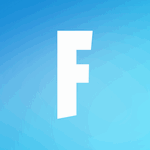
中程度の重さのゲーム
フォートナイト
DirectX 12
解像度
品質
平均fps
1920×1200
低設定
214 fps(1% Low: 116 fps)
中設定
179 fps
最高設定
89 fps
2560×1600
低設定
140 fps
中設定
112 fps
最高設定
63 fps
※アンチエイリアス&スーパー解像度:TSR低
※テンポラルスーパー解像度:ネイティブ
※バトルロワイヤル ソロで計測
パフォーマンス – 低グラフィック忠実度
解像度
その他設定
平均fps
1920×1200
3D解像度:100%
描画距離:最高
メッシュ:低
292 fps(1% Low: 109 fps)
2560×1600
276 fps
※バトルロワイヤル ソロで計測

軽い部類のゲーム
Apex Legends
解像度
品質
平均fps
1920×1200
最高設定
203 fps
2560×1600
155 fps
※トレーニングモードで計測
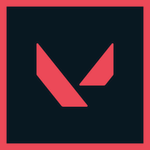
軽い部類のゲーム
VALORANT
解像度
品質
平均fps
1920×1200
高設定
834 fps
2560×1600
高設定
622 fps
※プラクティスモードで計測

軽い部類のゲーム
PLAYERUNKNOWN’S BATTLEGROUNDS
解像度
品質
平均fps
1920×1200
非常に低い
345 fps
中型
320 fps
ウルトラ
250 fps
2560×1600
非常に低い
344 fps
中型
236 fps
ウルトラ
162 fps
クリエイターソフトの処理時間
次に、クリエイターソフトを使って、重い処理を実行したときにかかった時間を掲載します。
Adobe Lightroom Classic CCによるRAW現像時間
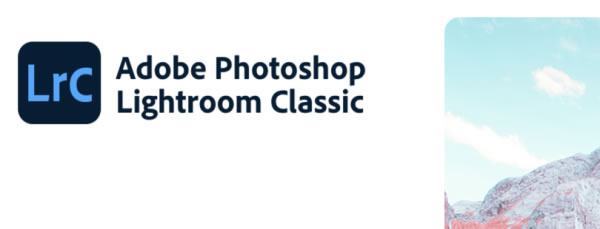
現像時間は割と速いです。
Core Ultra 9 275HX
RTX 5090(175W)
17秒 [書き出しにGPUを使用をON]
Core Ultra 9 275HX
RTX 5080(175W)
19秒 [書き出しにGPUを使用をON]
Ryzen 9 9955HX3D
RTX 5070 Ti (140W)
20秒 [書き出しにGPUを使用をON]
Core i9-14900HX
RTX 4090(175W)
26秒 [書き出しにGPUを使用をON]
Ryzen AI Max+ 395
26秒
Ryzen AI 9 HX 370
RTX 5070 Ti (120W)
38秒 [書き出しにGPUを使用をON]
Core i9-14900HX
39秒
Ryzen 9 8940HX
RTX 5060 (115W)
44秒 [書き出しにGPUを使用をON]
Ryzen AI 9 HX 375
49秒
Ryzen AI 9 HX 370
57秒
Core i7-13700H
RTX 4070 (140W)
60秒 [書き出しにGPUを使用をON]
Core i7-13700H
RTX 4060 (140W)
63秒 [書き出しにGPUを使用をON]
Apple M3
69秒
Core Ultra 7 155H
72秒
Core Ultra 7 258V
73秒
Core Ultra 5 125H
75秒
Ryzen 7 8845HS
77秒
Ryzen 7 8840HS
81秒
Ryzen 7 8840U
87秒
Ryzen 5 8540U
102秒
Core Ultra 5 125U
103秒
Core i5-1335U
128秒
※プロファイル補正、露光量+1、シャドウ+10、自然な彩度+10、ノイズ軽減+10を適用した100枚のRAWファイル(1枚あたり約45MB)を同じ書き出し設定でjpegに書き出し、所要時間を計測
:レビュー機で計測したスコア(他のスコアは別のPCで計測した代表値)
Adobe Premiere Proによる書き出し時間

Premiere Proでの4K動画の書き出し速度も速いです。
4K動画の書き出し
Ryzen 9 9955HX3D
RTX 5070 Ti (140W)
2分23秒
Core Ultra 9 275HX
RTX 5090(175W)
2分26秒
Ryzen 9 8940HX
RTX 5060 (115W)
2分50秒
Core Ultra 9 275HX
RTX 5080(175W)
2分54秒
Ryzen AI 9 HX 370
RTX 5070 Ti (120W)
2分54秒
Core i9-14900HX
RTX 4090 (175W)
3分34秒
※ 4K/30p動画(約10分)に、「テキスト」+「露光量」+「自然な彩度」+「トランジション」のエフェクトおよびBGMとなるオーディオを加え書き出したときの時間
※ グラフィックスは全てノートPC用
:レビュー機で計測したスコア(他のスコアは別のPCで計測した代表値)
Blender Benchmarkによるレンダリング時間

GeForce RTX 5060 Laptopで実行
Blender Benchmark Score
RTX 5090 Laptop
175W
8408
RTX 4090 Laptop
150W
8067
RTX 5080 Laptop
175W
6708
RTX 4080 Laptop
175W
6072
RTX 5070 Ti Laptop
140W
5467
RTX 5070 Ti Laptop
120W
4592
RTX 4070 Laptop
110W
3908
RTX 5060 Laptop
115W
3660
RTX 4060 Laptop
100W
3636
RTX 4050 Laptop
105W
2775
RTX 3050 Laptop
95W
1151
SPECviewperf 2020

質量のチェック
質量のチェックです。
メーカーサイトには「2.5kg」と記載されていましたが、実測値はそれより軽く2.308kgでした。 ゲーミングノートPCとしのて重さは普通です。
質量の計測結果(当サイトによる実測値)
質量
PC本体
2.308kg
ACアダプター
789g
バッテリー駆動時間のチェック
バッテリー容量は、90Whと大きいです。

バッテリー容量
当サイトで計測したバッテリー駆動時間は下の通りです。高い性能のノートPCなので、バッテリー駆動時間は短めです。
バッテリー駆動時間
バッテリー駆動時間
動画編集ソフトでプレビュー再生
2時間10分
Premiere Proで480×320の動画をプレビュー再生させたとき。画面輝度は約120cd/m2
パーツの温度のチェック
各パーツの温度のチェック結果です。もし、あまりにも温度が高いと、パーツの寿命や動作の安定性に影響します。
Prime95実行時のCPU温度
Prime95で全CPUコアの使用率が100%になる高い負荷をかけたときの、CPUの温度を確認しました。
デフォルトTDPが55WのCPUを搭載していますが、「パフォーマンス」モードでは、92Wと高いCPU電力で推移していました。このときのCPU温度は92℃付近で推移しており、高い温度です。
「Turbo」モードでは、ターボブースト後は113W付近で動作し、かなり高いCPU電力で推移しています。CPU温度も95℃付近と高い温度です。
パフォーマンス時
Turbo時
CPU電力&CPU温度

CPU電力&CPU温度

ゲーム時のCPU温度、GPU温度
ファイナルファンタジー15のゲームベンチマーク実行中の大まかなCPU温度と、GPU温度の推移を下に示します。
「パフォーマンス」モードでは、CPU温度は高くて95℃と高い温度ですが、80秒過ぎた辺りから80℃台前半で推移しています。GPU温度は70℃台後半とこちらは問題ない温度です。
「Turbo」モードでは、CPU温度は90℃台前半くらいまで上がり、心配になる温度ですが、後半は70℃台後半まで下がっています。GPU温度は70℃台前半と問題ない温度です。
パフォーマンス時
Turbo時
CPU温度&GPU温度

CPU温度&GPU温度

静音性のチェック
動作音(静音性)のチェック結果です。
「パフォーマンス」モードなら、ゲーム時も動作音がそれほど気にならずに使えると思います。「Turbo」モードの場合は、だいぶうるさくなるので、ヘッドホンなどをした方ががいいでしょう。
騒音値
アイドル時
FF15ベンチ時
(パフォーマンス)
FF15ベンチ時
(Turbo)
約32dB
約47dB
約55dB
計測機器:リオン NL-42K
部屋を極力無音にしたときの騒音値:20dB
※無響室で測定したわけではないので、数値は不正確です
【PCの状態】
アイドル時:アイドル時
FF15ベンチ時:FF15 ベンチマーク実行(高品質、1920×1080、ウィンドウ)
参考までに、当サイトで使用している騒音計が表示する騒音値の目安を掲載します。
使用計器の騒音値の目安
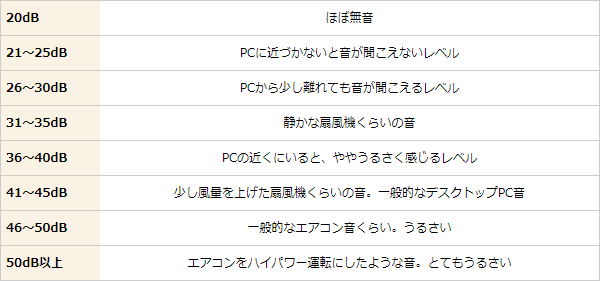
表面温度のチェック
本体の表面温度のチェック結果です。
高い性能のパーツを搭載している割には、パームレスト部分はほとんど温度は上がっていません。キーボード中央辺りもそれほど熱を感じません。
PC本体の表面温度

サーモグラフィー:FLIR ONE PRO
※PCの状態は「静音性のチェック」のときと同じです
消費電力のチェック
消費電力のチェック結果です。確認できた最も高い数値を掲載していますが、数値は変動するため参考程度にご確認下さい。
高性能なパーツを搭載しているので高い消費電力です。
消費電力
アイドル時
FF15ベンチ時
(パフォーマンス)
FF15ベンチ時
(Turbo)
約35W
約256W
約236W
測定機器:ワットチェッカー TAP-TST8
※PCの状態は「静音性のチェック」のときと同じです
※確認できた中で、最も高い消費電力を掲載しています
外観のチェック
ROG Strix G16 G614シリーズ、Ryzen 9 8940HX+GeForce RTX 5060 Laptop搭載モデルの外観のチェックです。16型の大画面ディスプレイに、個性的なRGBイルミネーション、キーボードの一部がスケルトンになっていたりと、ゲーミングらしいかっこいいデザインです。


天板にはROGのロゴが入っています。


ミドルクラスのゲーミングノートですが、ボディはそこまで薄いというわけではありません。


底面左右に1Wx2のスピーカーを搭載しています。スピーカーはクリアな音質でやや良いです。ノートPC基準で点数をつけると、10点満点で6点といったところです(5点が普通です。音質についての評価はあくまで主観です。ご了承下さい)。

約207万画素のFHDカメラを搭載しています。

側面のポート類は下図の通りです。右側面にUSB3.2 Type-Aが2ポート、左側面には電源、Lan、HDMI、USB4.0 Type-Cが2ポートあります。


ヒンジが開く角度はご覧の通りです。デスクにPCを置いてゲームをする分には十分な角度です。

底面には通気口が多く設けられており、さり気なくROGのロゴがあります。

底面カバーを開けたときの画像は下の通りです。なお、今回は貸出機ですので、一部部材は量産品と違う可能性があります。
背面に大きく取られたヒートシンクと、GPUを冷やす3つ目のファンが特徴的です。エアフローは底面から吸気し、背面と側面から排気します。ヒートパイプも7本と多く、冷却性能は高いです。

メモリスロットは2つで、交換可能です。

M.2 SSDです。

空のM.2スロットもあります。ただ、下に無線LANモジュールやケーブルがあるので、あまり増設しないほうがいいかもしれません。

ACアダプターの容量は280Wです。サイズは大きめですが、薄型なのでカバンなどには入れやすいと思います。



まとめ
以上が、ROG Strix G16 G614シリーズ、Ryzen 9 8940HX+GeForce RTX 5060 Laptop搭載モデルのレビューです。
GeForce RTX 5060 Laptopを搭載し、モンハンワイルズのような負荷が非常に重いタイトルも、高設定、フレーム生成なしで快適にプレイが可能です。中程度や軽めの重さのゲームでは、高解像度でも高いフレームレートでプレイできるでしょう。ただ、昨今のビデオメモリを多く必要とするAAAタイトルになると、画質設定を落とすことを余儀なくされると思います。負荷の重い最新のゲームも最高設定で快適にプレイしたいのであれば、GeForce RTX 5070 Ti Laptopのような、ビデオメモリが8GBより多いグラフィックスを搭載したモデルがいいと思います。
ディスプレイは高解像度、高色域、240 Hzの超高リフレッシュレート対応でゲームがしやすく、クリエイティブワークにも適しているので、クリップしたプレイ動画を編集してアップしたりなども可能です。
RTX 5060 Laptop搭載ノートPCの中では、CPU性能も高いです。
デザインも、ひと際目立つRGBイルミネーションがあり、ゲーミングらしい見た目でかっこいいです。
品質高めのRTX 5060搭載ゲームノート
ASUS ROG Strix G16 G614(2025)

特徴
最新のミドルクラスGPU「RTX 5060 Laptop」搭載
240Hz、100% DCI-P3のディスプレイ
Ryzen 9 HXシリーズを搭載した高いCPU性能
こんなあなたに
高品質なミドルクラスのゲーミングノートが欲しい方
軽い画像や動画編集も行う方
販売サイト
著者

つむじ
三度の飯よりゲームが好き。
面白ければどんなゲームもプレイするが、中でも好きなジャンルは2D格闘ゲーム。2009年からSteamでPCゲーム漁りを始めてからゲーミングPCに興味を持ち、ライター業を経てレビュアーへ。これまで300台以上のゲーミングPCを実機でテストし、レビュー記事を執筆。おじいちゃんになってもPCゲーマーでありたい。
編集者

櫻庭 尚良(the比較 管理人)
1975年生まれ。電子・情報系の大学院を修了。
2000年にシステムインテグレーターの企業へ就職し、主にサーバーの設計・構築を担当。2006年に「the比較」のサイトを立ち上げて運営を開始し、2010年に独立。
毎年、50台前後のパソコンを購入して検証。メーカーさんからお借りしているパソコンを合わせると、毎年合計約150台のパソコンの実機をテストしレビュー記事を執筆。
関連ページ

